Återställ WeChat-historik till iPhone med eller utan säkerhetskopiering
WeChat är en populär app för kommunikation, online-orderuppfyllelse och fakturabetalning har säkrat en betydande plats i våra liv. Dessa meddelanden som utbyts över WeChat sträcker sig från personliga interaktioner till affärsdokument eller juridiska dokument.
Om du av misstag tappar bort dessa viktiga meddelanden eller bilagor som kanske inte går att återställa. Nu, det är där du måste ha full förståelse för hur du återställer WeChat-historik utan säkerhetskopiering. Och om du letar efter det bästa sättet att återställa WeChat-historiken, då har du besökt rätt plats.
I den här artikeln kommer vi att visa hur man återställer chatt på WeChat med 6 olika verktyg.
3 verktyg för att återställa WeChat-historik med säkerhetskopiering (mer tillförlitlig)
DrFoneTool – WhatsApp Transfer
För situationer, när du har en WeChat-säkerhetskopia, finns det många applikationer som erbjuder dig WeChat-historikåterställning.
Med DrFoneTool – WhatsApp Transfer du kan utföra både WeChat-säkerhetskopiering och återställning utan ansträngning.

DrFoneTool – WhatsApp Transfer (iOS)
Återställ WeChat-historik på det enklaste sättet
- Ett enda klick räcker för att säkerhetskopiera WeChat/Kik/Viber/WhatsApp till din dator.
- Förutom säkerhetskopiering och återställning av WeChat kan säkerhetskopiering eller export av WhatsApp-meddelanden till PC enkelt göras.
- Du kan också överföra WhatsApp från din iPhone till en annan iOS
- Export för utskrift och förhandsgranskning av säkerhetskopieringsdata är också möjligt med denna applikation.
- Snabbare säkerhetskopiering och export av meddelanden i Excel- eller HTML-format till din PC är en beundransvärd funktion.
Låt oss nu lära oss hur du återställer WeChat-historik genom denna detaljerade guide:
Steg 1: Innan du startar WeChat-återställning, ladda ner den senaste versionen av DrFoneTool Toolkit på din dator. Installera och starta programmet från ditt skrivbord.
Notera: Se till att du har säkerhetskopierat din iPhone WeChat med DrFoneTool tidigare. Ser 3 sätt att säkerhetskopiera iPhone WeChat-data till PC.

Steg 2: När programvaran har startat, ta en Apple-godkänd USB-kabel för att ansluta din iPhone och dator tillsammans. Klicka nu på fliken ‘WhatsApp Transfer’ i DrFoneTool Toolkit-fönstret. På den vänstra panelen i följande fönster måste du trycka på fliken ‘WeChat’ och sedan trycka på knappen ‘Återställ’.

Steg 3: Efter ett tag kommer DrFoneTool – WhatsApp Transfer att visa en lista över WeChat-säkerhetskopior som finns tillgängliga på ditt system på din datorskärm. Tryck på ‘Visa’-knappen mot din önskade WeChat-backupfil. WeChat kommer att visa all data efter att ha skannat säkerhetskopian.

Steg 4: Välj alternativet ‘Återställ till enhet’ för att återställa WeChat-chatthistoriken till iPhone. Att återställa raderade WeChat-meddelanden kan också vara möjligt med detta program.

Notera: Du kan också välja önskade filer från listan eller välja alla data och sedan trycka på knappen ‘Exportera till PC’. Tryck på ‘OK’ på popup-knappen som visas därefter för att bekräfta valet.
WeChat – Säkerhetskopiering och återställning
Du kan återställa WeChat-kontot tillsammans med chatthistoriken till samma eller en ny iPhone med hjälp av WeChat-klienten för dator. Dess säkerhetskopierings- och återställningsfunktion gör att du kan överföra WeChat-historik direkt till en dator.
WeChat-klienten är tillgänglig för både Windows 10/8/7 och Mac-system. Det finns en hög felfrekvens för detta program om din telefon och PC är i olika Wi-Fi-nätverk. Att använda Wi-Fi på offentliga platser kan också leda till datahackning.
Om du vill förstå hur du säkerhetskopierar och återställer WeChat, måste du prova den här programvaran själv.
Här har vi steg-för-steg-guiden för hur du återställer WeChat –
- Ladda ner, installera och starta den senaste och din OS-specifik WeChat-klient på din dator. Skanna QR-koden från din PC-skärm efter att ha öppnat ‘WeChat’ på din iPhone.
- På din PC, tryck på ‘Meny’-alternativet för WeChat-klienten och gå till ‘Säkerhetskopiera och återställa’. Under alternativet ‘Säkerhetskopiera och återställa’, leta efter ‘Återställ på iPhone’ och välj det.

- Du hittar en lista över WeChat-säkerhetskopior som visas på skärmen. Välj önskad WeChat-backupfil från listan och klicka på ‘OK’. Det kommer att ta ett tag att återställa data till din iPhone.
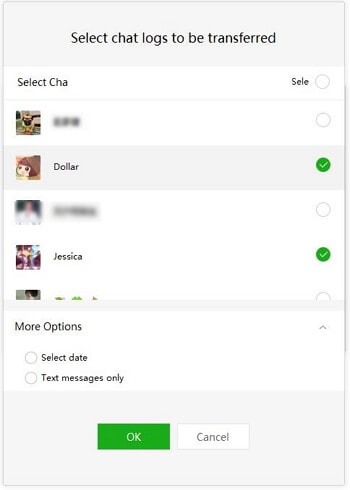
iTunes
WeChat-säkerhetskopia återställs när du återställer din iPhone-säkerhetskopia från iTunes.
Du bör veta följande när du får din WeChat-säkerhetskopia återställd från iTunes:
- Om du inte har uppdaterat iTunes till den senaste versionen kan säkerhetskopiering och återställning påverkas.
- Denna metod tar avsevärd tid, eftersom hela iPhone-data återställs.
- iTunes-säkerhetskopiering är effektivt, bara när du ständigt fortsätter att synkronisera din iPhone med den. Om du inte har synkroniserat din iPhone på länge, finns det chanser att WeChat-säkerhetskopian kan innehålla för gammal data och din senaste chatthistorik kanske inte återställs.
Låt oss lära oss att återställa WeChat-historiken iPhone med iTunes –
- Uppdatera din iTunes och anslut din iPhone med en blixtkabel till datorn när du startar iTunes.
- På iTunes-skärmen klickar du på ditt iPhone-namn och går sedan till fliken ‘Sammanfattning’. Under avsnittet ‘säkerhetskopior’ trycker du på knappen ‘Återställ säkerhetskopia’ för att initiera processen.

- En lista med säkerhetskopior visas på skärmen. Välj den senaste säkerhetskopian från listan som visas och klicka sedan på knappen ‘Återställ’. Låt iPhone synkronisera med din PC. När synkroniseringen är över kommer den att återställa WeChat-historiken på iPhone.
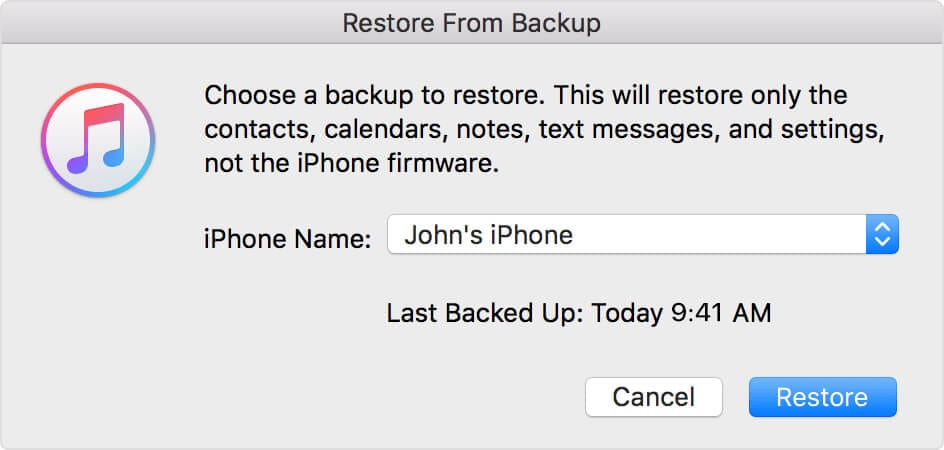
Ett verktyg för att återställa WeChat-historik utan säkerhetskopiering (mer riskabelt)
Som med de flesta fall är WeChat-återställning av chatthistorik utan en säkerhetskopia ganska riskabelt.
Du löper risken för någon eller annan typ av dataförlust. När du inte har en säkerhetskopia kommer du inte att kunna återställa den trådlöst (Wi-Fi) på din iPhone.
Du måste också inaktivera Bluetooth, för att förhindra störningar är dataåterställning utan säkerhetskopiering.
I den här delen av artikeln kommer vi att presentera några verktyg som hjälper dig att förstå hur du återställer WeChat-chatthistorik utan säkerhetskopiering.
iReFone
Om du undrar över hur du återställer WeChat-meddelanden utan någon säkerhetskopia, kan iReFone vara till hjälp för dig. Du kan inte bara återställa WeChat-historik, utan även meddelanden, foton, videor från din iPhone.
Om du antog att den bara återställer WeChat-meddelanden och bilagor utan säkerhetskopiering, då har du fel. Denna applikation visar till och med hur du återställer WeChat-historik från iCloud/iTunes-säkerhetskopia. Den kommer med 4 olika lägen för dataåterställning inklusive smart återställning, återställning från iOS-enhet, återställning från iCloud-säkerhetskopiering och återställning från iTunes-säkerhetskopia.
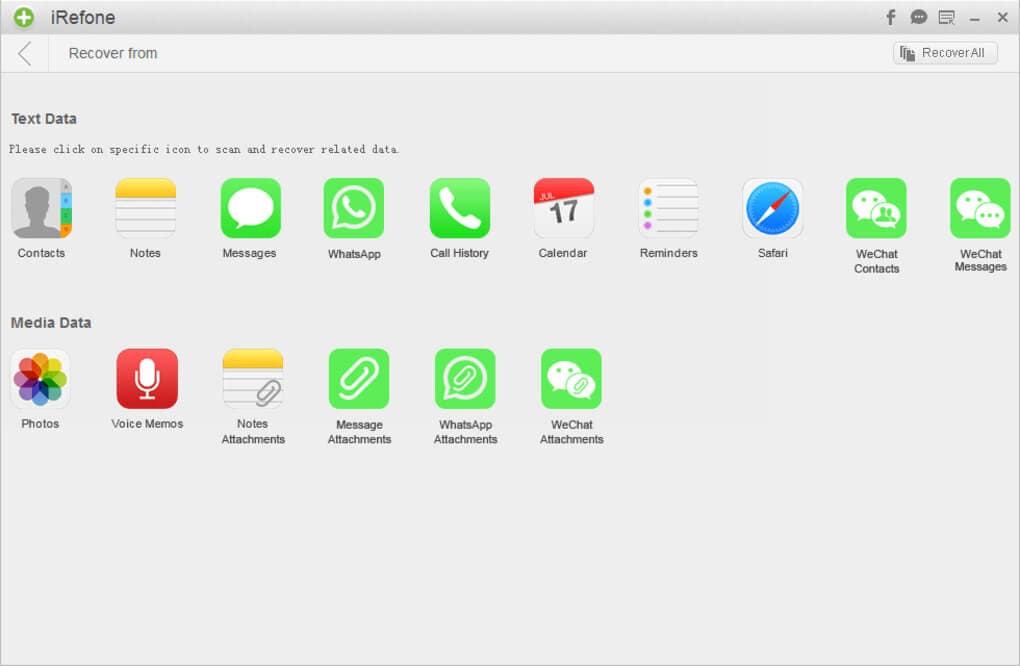
Slutsats
Efter att ha gått igenom alla 6 verktyg för att återställa WeChat-historik har vi hittat DrFoneTool – WhatsApp Transfer att vara en pärla av alla. Dess enkelklicksåterställningsfunktion för ledande appar som Viber, Kik, WeChat, WhatsApp etc. är par excellence.
När du säkerhetskopierar och återställer med denna programvara är du säker på att det inte finns någon risk för dataförlust på något sätt. Dessutom är dess WhatsApp-överföringsfunktion från en iPhone till en annan iPhone eller Android-telefon lovvärd. Bortsett från allt exporterar den också säkerhetskopian för att skrivas ut också.
Senaste artiklarna